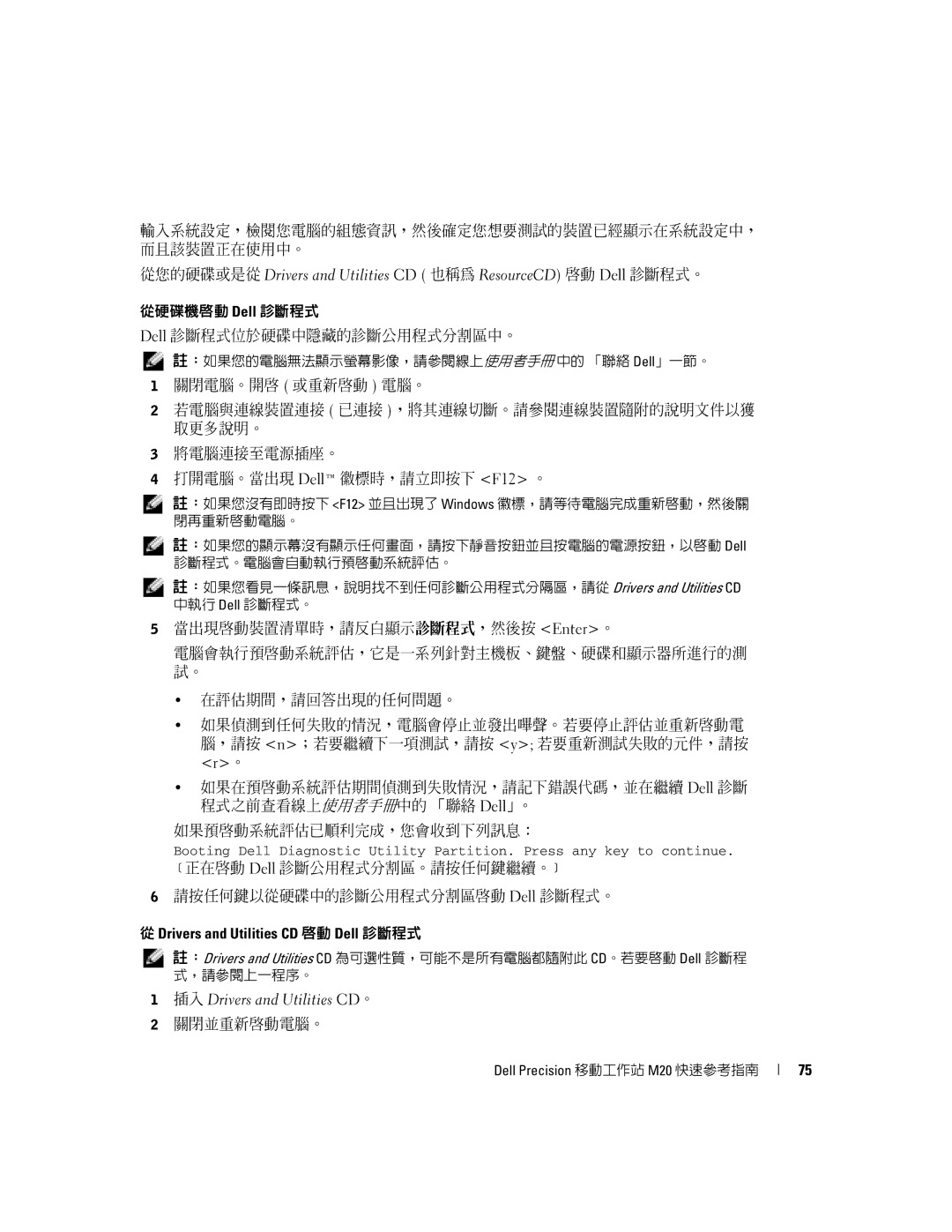輸入系統設定,檢閱您電腦的組態資訊,然後確定您想要測試的裝置已經顯示在系統設定中, 而且該裝置正在使用中。
從您的硬碟或是從 Drivers and Utilities CD ( 也稱為 ResourceCD) 啟動 Dell 診斷程式。
從硬碟機啟動 Dell 診斷程式
Dell 診斷程式位於硬碟中隱藏的診斷公用程式分割區中。
![]() 註:如果您的電腦無法顯示螢幕影像,請參閱線上使用者手冊 中的 「聯絡 Dell」一節。
註:如果您的電腦無法顯示螢幕影像,請參閱線上使用者手冊 中的 「聯絡 Dell」一節。
1關閉電腦。開啟 ( 或重新啟動 ) 電腦。
2若電腦與連線裝置連接 ( 已連接 ),將其連線切斷。請參閱連線裝置隨附的說明文件以獲 取更多說明。
3將電腦連接至電源插座。
4打開電腦。當出現 Dell™ 徽標時,請立即按下 <F12> 。
![]() 註:如果您沒有即時按下 <F12> 並且出現了 Windows 徽標,請等待電腦完成重新啟動,然後關
註:如果您沒有即時按下 <F12> 並且出現了 Windows 徽標,請等待電腦完成重新啟動,然後關
閉再重新啟動電腦。
![]() 註:如果您的顯示幕沒有顯示任何畫面,請按下靜音按鈕並且按電腦的電源按鈕,以啟動 Dell 診斷程式。電腦會自動執行預啟動系統評估。
註:如果您的顯示幕沒有顯示任何畫面,請按下靜音按鈕並且按電腦的電源按鈕,以啟動 Dell 診斷程式。電腦會自動執行預啟動系統評估。
![]() 註:如果您看見一條訊息,說明找不到任何診斷公用程式分隔區,請從 Drivers and Utilities CD 中執行 Dell 診斷程式。
註:如果您看見一條訊息,說明找不到任何診斷公用程式分隔區,請從 Drivers and Utilities CD 中執行 Dell 診斷程式。
5當出現啟動裝置清單時,請反白顯示診斷程式,然後按 <Enter>。
電腦會執行預啟動系統評估,它是一系列針對主機板、鍵盤、硬碟和顯示器所進行的測 試。
•在評估期間,請回答出現的任何問題。
•如果偵測到任何失敗的情況,電腦會停止並發出嗶聲。若要停止評估並重新啟動電 腦,請按 <n>;若要繼續下一項測試,請按 <y>; 若要重新測試失敗的元件,請按
<r>。
•如果在預啟動系統評估期間偵測到失敗情況,請記下錯誤代碼,並在繼續 Dell 診斷 程式之前查看線上使用者手冊中的 「聯絡 Dell」。
如果預啟動系統評估已順利完成,您會收到下列訊息:
Booting Dell Diagnostic Utility Partition. Press any key to continue.
﹝正在啟動 Dell 診斷公用程式分割區。請按任何鍵繼續。﹞
6請按任何鍵以從硬碟中的診斷公用程式分割區啟動 Dell 診斷程式。 從 Drivers and Utilities CD 啟動 Dell 診斷程式
![]() 註:Drivers and Utilities CD 為可選性質,可能不是所有電腦都隨附此 CD。若要啟動 Dell 診斷程 式,請參閱上一程序。
註:Drivers and Utilities CD 為可選性質,可能不是所有電腦都隨附此 CD。若要啟動 Dell 診斷程 式,請參閱上一程序。
1插入 Drivers and Utilities CD。
2關閉並重新啟動電腦。
Dell Precision 移動工作站 M20 快速參考指南
75